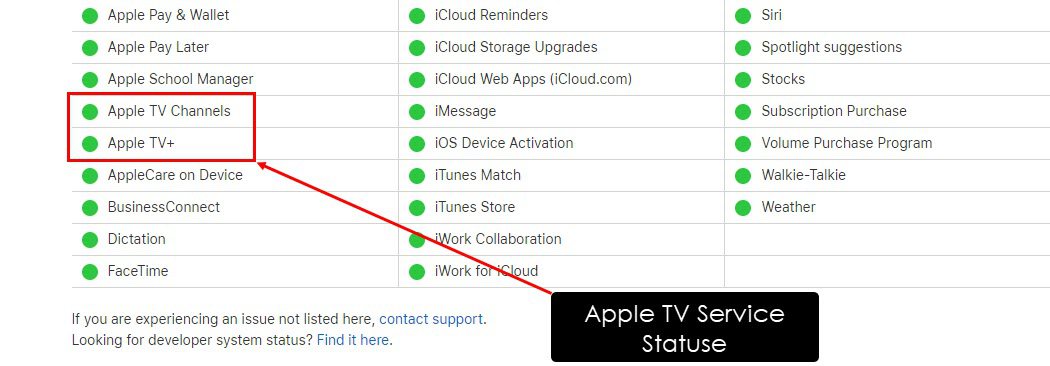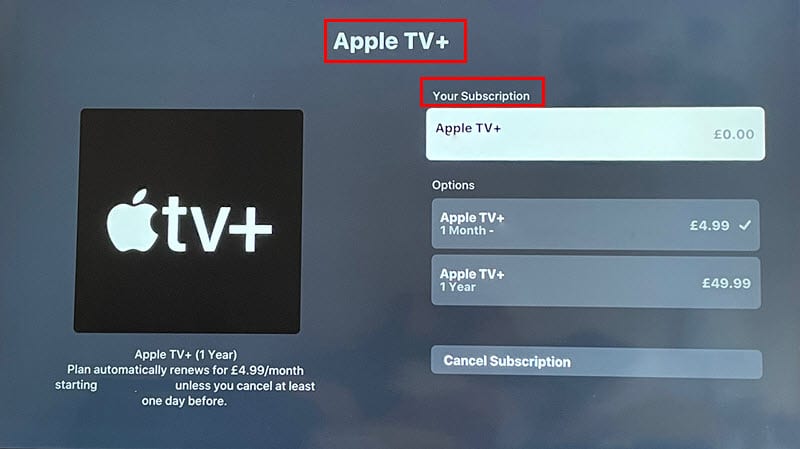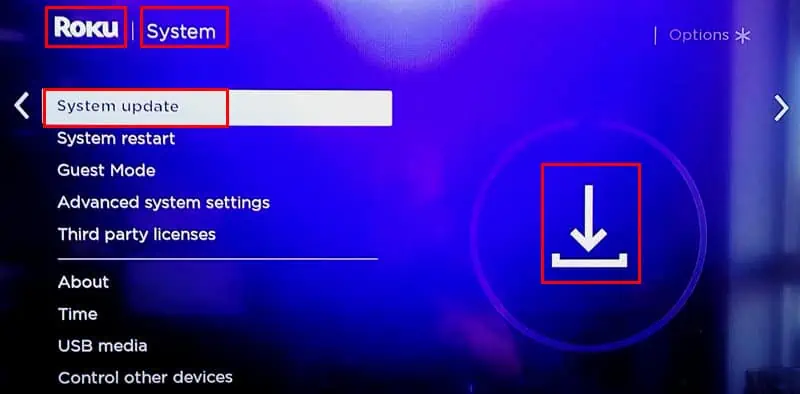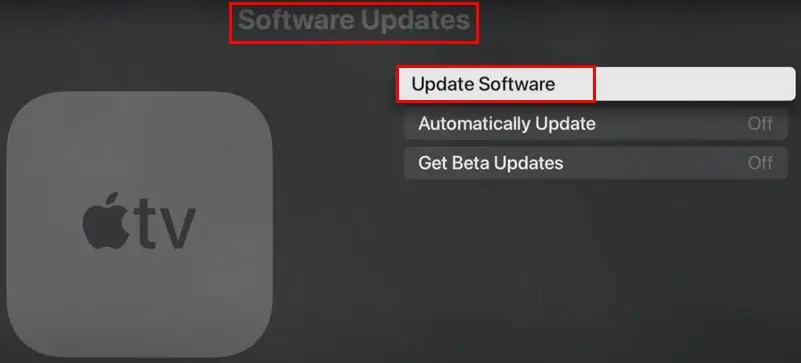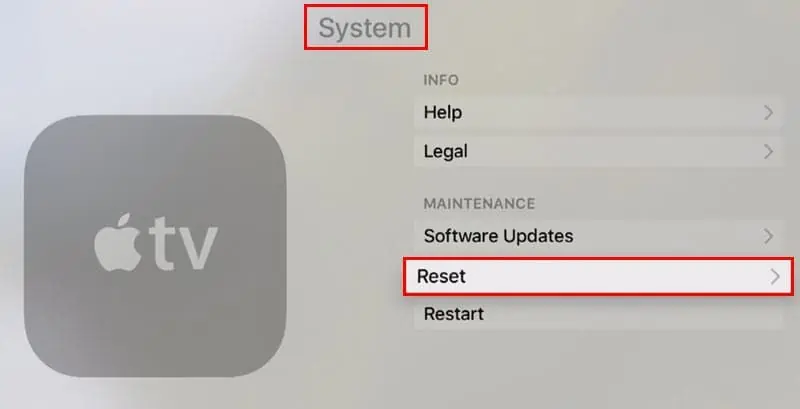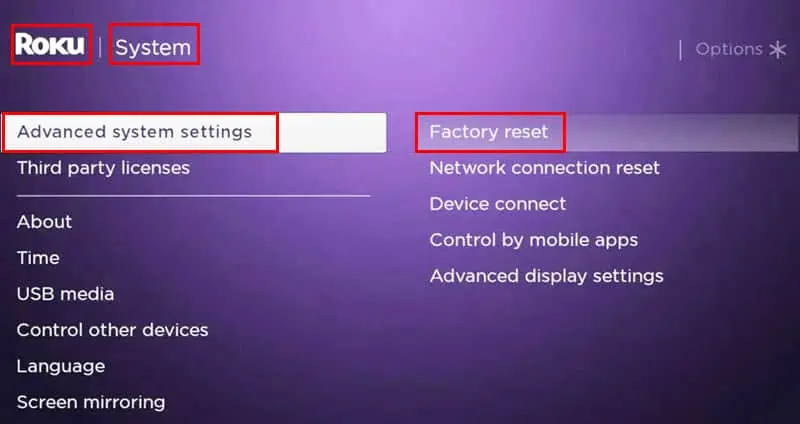Apple TV ไม่ทำงานบน Roku: 8 วิธีแก้ไขที่ดีที่สุด
4 นาที. อ่าน
เผยแพร่เมื่อ
อ่านหน้าการเปิดเผยข้อมูลของเราเพื่อดูว่าคุณจะช่วย MSPoweruser รักษาทีมบรรณาธิการได้อย่างไร อ่านเพิ่มเติม
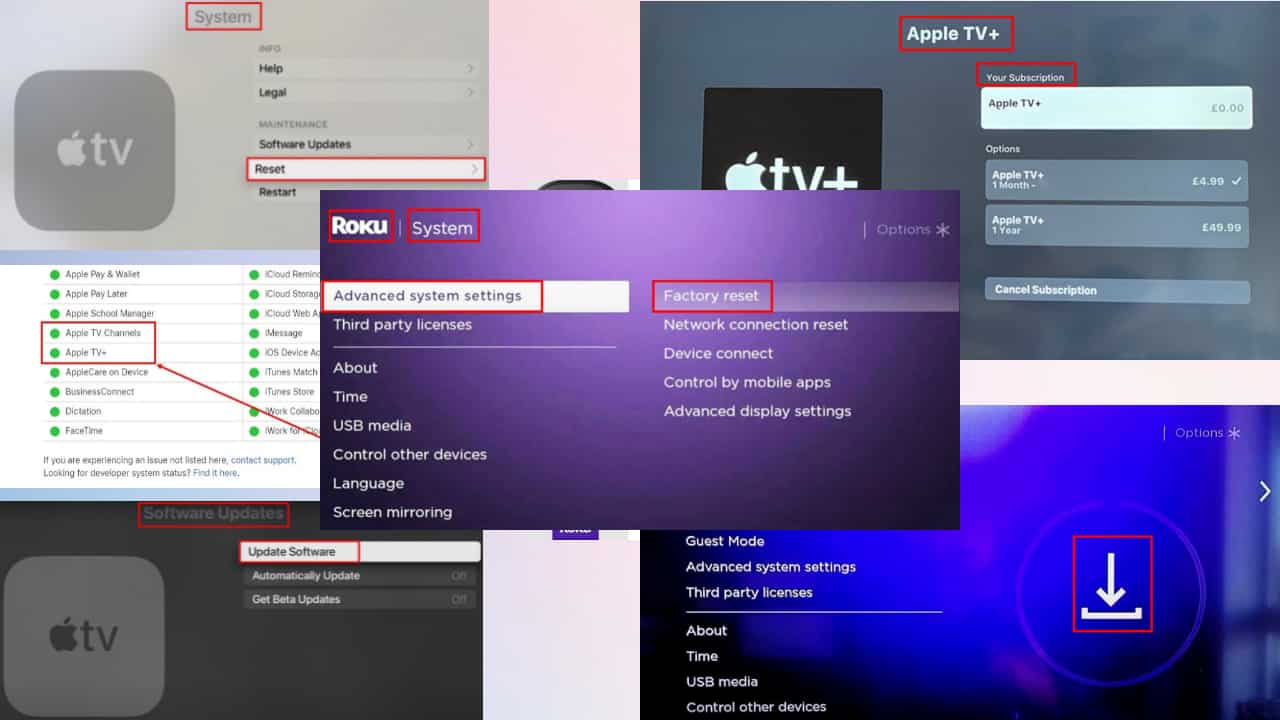
Apple TV ของคุณไม่ทำงานบน Roku หรือไม่? อย่าท้อแท้เพราะฉันจะแบ่งปันวิธีการบางอย่างที่สามารถแก้ไขปัญหาได้
ในฐานะสมาชิก Apple TV คุณควรจะสามารถรับชมเนื้อหาบนอุปกรณ์ Roku ของคุณได้ ขออภัย มีรายงานจำนวนมากเกี่ยวกับผู้ใช้ที่ประสบปัญหา หากคุณเป็นหนึ่งในนั้น โปรดอ่านคู่มือนี้ต่อเพื่อเรียนรู้วิธีแก้ปัญหา
เหตุใด Apple TV จึงไม่ทำงานกับ Roku
อาจมีสาเหตุหลายประการที่ทำให้คุณไม่สามารถรับชมภาพยนตร์และซีรีส์ของ Apple TV บน Roku จากประสบการณ์ของฉัน สิ่งที่พบบ่อยที่สุดคือ:
- การเชื่อมต่ออินเทอร์เน็ตช้าหรือไม่เสถียร
- เปิดใช้งาน VPN
- เซิร์ฟเวอร์ Apple TV หยุดทำงาน
- อุปกรณ์ Roku เข้ากันไม่ได้
- การสมัครหมดอายุ
- Roku OS หรือแอป Apple TV ที่ล้าสมัย
- การตั้งค่าที่กำหนดเอง.
แก้ไข Apple TV ไม่ทำงานบน Roku
เมื่อ Apple TV ของฉันไม่ร่วมมือกับ Roku ฉันลองใช้แนวคิดการแก้ปัญหาต่อไปนี้ตามลำดับรายการ ฉันสามารถแก้ไขปัญหาได้โดยการรีเซ็ตแอพ Apple TV
ลองใช้วิธีการเหล่านี้แล้วคุณควรกลับไปดูรายการทีวีที่คุณชื่นชอบได้ในเวลาอันรวดเร็ว:
โซลูชันที่ 1: ลองใช้การแก้ไขขั้นพื้นฐาน
ก้าวแรกของคุณควรเป็น รีสตาร์ทอุปกรณ์. อาจฟังดูตลกแต่ก็ใช้ได้ในหลายกรณี ในทำนองเดียวกัน คุณควรลองแก้ไขทั่วไปเหล่านี้ก่อนจะเปลี่ยนไปใช้วิธีที่ซับซ้อนกว่านี้:
- ตรวจสอบความเร็วอินเทอร์เน็ตของคุณ หากคุณมีการเชื่อมต่ออินเทอร์เน็ตที่ช้าหรือไม่เสถียร คุณจะไม่สามารถรับชม Apple TV บน Roku ได้
- หากอินเทอร์เน็ตของคุณทำงานไม่ถูกต้อง คุณจะต้องรีเซ็ต รีสตาร์ทโมเด็ม WiFi หรือเราเตอร์ของคุณ
- ปิดหรือปิดใช้งาน VPN ของคุณและดูว่าวิธีนี้ช่วยแก้ปัญหาของคุณเกี่ยวกับการสตรีม Apple TV ได้หรือไม่
- ถอดปลั๊กอุปกรณ์ Roku แล้วเชื่อมต่อใหม่เพื่อรีสตาร์ท
- คุณควร ตรวจสอบว่าเซิร์ฟเวอร์ Apple TV ทำงานหรือไม่.
โซลูชันที่ 2: ตรวจสอบความเข้ากันได้ของอุปกรณ์
เนื่องจากอุปกรณ์ Roku บางตัวไม่รองรับการสตรีม Apple TV คุณจึงต้องทำ ยืนยันว่าอุปกรณ์ของคุณเข้ากันได้หรือไม่ กับมัน หากต้องการทราบรุ่นอุปกรณ์ Roku ของคุณ ให้ไปที่หน้าแรกของอุปกรณ์
จากนั้นไปที่ไฟล์ การตั้งค่า และเลือก System. เลือก เกี่ยวกับเรา และคุณสามารถดูโมเดล Roku ได้
โซลูชันที่ 3: ตรวจสอบการสมัครสมาชิก Apple TV+
คุณต้องสมัครสมาชิก Apple TV+ เพื่อเล่นเนื้อหาบน Roku ดังนั้นตรวจสอบว่าแผนหมดอายุหรือไม่โดยใช้ขั้นตอนต่อไปนี้:
- ไปที่ การตั้งค่า บนแอพ Apple TV
- Choose ผู้ใช้ และ บัญชี แล้วไปที่ (ชื่อบัญชี) การสมัครสมาชิก.
- ดูว่า การสมัครสมาชิก Apple TV+ อยู่ที่นั่น
- ถ้าไม่คุณจะต้องต่ออายุการสมัครของคุณ
โซลูชันที่ 4: อัปเดตซอฟต์แวร์ Roku
เพื่อตรวจสอบด้วยตนเองหากมี Roku OS/ซอฟต์แวร์ มีการอัปเดตแล้ว คุณสามารถทำตามขั้นตอนเหล่านี้:
- กด หน้าแรก ไอคอนบนรีโมท Roku ของคุณ
- บนหน้าจอ ให้เลือก การตั้งค่าและไปที่ System.
- ตอนนี้เลือก ซอฟต์แวร์ ปรับปรุง แล้วก็ เลือกเลย.
Roku จะตรวจสอบการอัปเดตที่มีอยู่ หากมีก็จะดาวน์โหลดและติดตั้ง
โซลูชันที่ 5: ตรวจสอบการอัปเดตแอป Apple TV
หากตัวเลือกตรวจสอบการอัปเดตแอป Apple TV ไม่ได้ตั้งค่าเป็นอัตโนมัติ คุณจะต้องดำเนินการด้วยตนเองตามขั้นตอนต่อไปนี้:
- นำทางไปยัง การตั้งค่า บน Apple TV
- เลือก System และไปที่ ซอฟต์แวร์ การปรับปรุง.
- เลือก บันทึก ซอฟต์แวร์ ตัวเลือก. ความพร้อมใช้งานของการอัปเดตใด ๆ จะแจ้งข้อความ
- ตอนนี้เลือก ดาวน์โหลดและติดตั้ง ตัวเลือกเพื่อรับแอปเวอร์ชันล่าสุด
โซลูชันที่ 6: รีเซ็ตแอป Apple TV
หากปัญหายังคงอยู่แม้จะอัปเดตแล้ว คุณจะต้องรีเซ็ตแอปด้วยวิธีนี้:
- เปิด แอพ Apple TV และไปที่มัน การตั้งค่า มาตรา.
- นำทางไปยัง รีเซ็ต จากนั้นเลือก รีเซ็ต.
- ในหน้าจอถัดไป ให้เลือก รีเซ็ตการตั้งค่าทั้งหมด ตัวเลือก
คำสั่งจะคืนค่าแอปเป็นการตั้งค่าดั้งเดิม โดยลบการปรับแต่งและการตั้งค่าทั้งหมดของคุณ
โซลูชันที่ 7: รีเซ็ตเป็นค่าจากโรงงาน Roku
หากวิธีการก่อนหน้านี้ไม่ได้ผล ถึงเวลารีเซ็ต Roku ของคุณ:
- กด หน้าแรก ปุ่มบนรีโมท Roku ของคุณ
เครดิตภาพ: ปี - นำทางไปยัง การตั้งค่า และเลือก System.
- ตอนนี้เลือก การตั้งค่าระบบขั้นสูง และเลือก รีเซ็ตเป็นค่าเริ่มต้นจากโรงงาน
- Choose รีเซ็ตทุกอย่างเป็นค่าเริ่มต้นจากโรงงาน และปฏิบัติตามคำแนะนำ
โซลูชันที่ 8: ติดต่อฝ่ายสนับสนุนลูกค้า Roku
Apple TV ยังคงใช้งานไม่ได้กับ Roku หรือไม่ หากไม่สำเร็จ คุณสามารถติดต่อ Roku's ได้ การสนับสนุนลูกค้า และอธิบายปัญหาของคุณ
ไปที่พอร์ทัลการสนับสนุนและเลือกปัญหาเกี่ยวกับอุปกรณ์เพื่อแชทหรือพูดคุยกับผู้เชี่ยวชาญ
อ่านเพิ่มเติม: เรียนรู้วิธีแก้ไข Roku Channel ไม่สามารถโหลดเนื้อหาได้
สรุป
ตอนนี้คุณรู้วิธีแก้ไข Apple TV ที่ไม่ทำงานบน Roku แล้ว วิธีแก้ปัญหาข้างต้นควรดูแลปัญหา และหากไม่มีสิ่งใดได้ผล คุณสามารถติดต่อฝ่ายสนับสนุนลูกค้า Roku ได้ตลอดเวลา
หากฉันพลาดวิธีการใดที่เหมาะกับคุณ อย่าลังเลที่จะแสดงความคิดเห็นด้านล่าง!